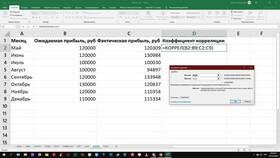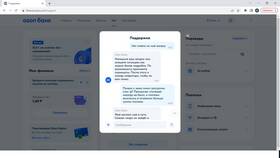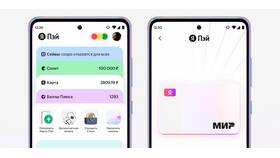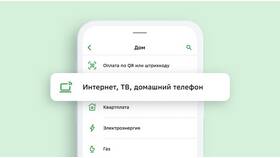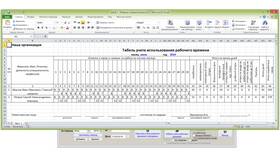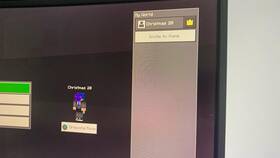Формулы суммы в Microsoft Excel позволяют быстро складывать числовые значения в ячейках. Существует несколько способов создания таких формул, каждый из которых применяется в зависимости от конкретной задачи.
Содержание
Основные способы сложения в Excel
| Метод | Формула | Когда использовать |
| Простое сложение | =A1+B1+C1 | Для небольшого количества ячеек |
| Функция СУММ | =СУММ(A1:A10) | Для диапазона ячеек |
| Автосумма | Кнопка Σ | Для быстрого суммирования столбца/строки |
Пошаговая инструкция создания формулы
Использование функции СУММ
- Выберите ячейку для результата
- Введите знак равенства (=)
- Начните вводить "СУММ" или "SUM" (английская версия)
- Выделите диапазон ячеек или введите их адреса вручную
- Закройте скобку и нажмите Enter
Примеры формул суммы
| Формула | Описание |
| =СУММ(A1:A5) | Сумма ячеек с A1 по A5 |
| =СУММ(A1;B3;C5) | Сумма отдельных ячеек |
| =СУММ(A1:A10;C1:C10) | Сумма двух диапазонов |
Дополнительные возможности
Суммирование с условиями
- СУММЕСЛИ - суммирование по одному условию
- =СУММЕСЛИ(A1:A10;">5")
- СУММЕСЛИМН - суммирование по нескольким условиям
- =СУММЕСЛИМН(B1:B10;A1:A10;">5";A1:A10;"<10")
Автоматическое суммирование
- Выделите ячейку под столбцом или справа от строки с числами
- На вкладке "Главная" нажмите кнопку "Автосумма" (Σ)
- Excel автоматически определит диапазон для суммирования
- Нажмите Enter для подтверждения
Полезные советы
Частые ошибки
| Ошибка | Решение |
| #ЗНАЧ! | Проверить наличие текста в ячейках |
| Неправильный результат | Убедиться, что все ячейки содержат числа |
| Формула не обновляется | Проверить режим вычислений (Формулы → Вычисления) |
Дополнительные приемы
- Использование именованных диапазонов для удобства
- =СУММ(Продажи)
- Суммирование видимых ячеек после фильтрации
- =ПРОМЕЖУТОЧНЫЕ.ИТОГИ(109;A1:A10)
Важная информация
Формулы суммы в Excel автоматически обновляются при изменении значений в ячейках диапазона. Для ручного пересчета нажмите F9. При копировании формулы с суммой Excel автоматически изменяет ссылки на ячейки относительно нового положения формулы.